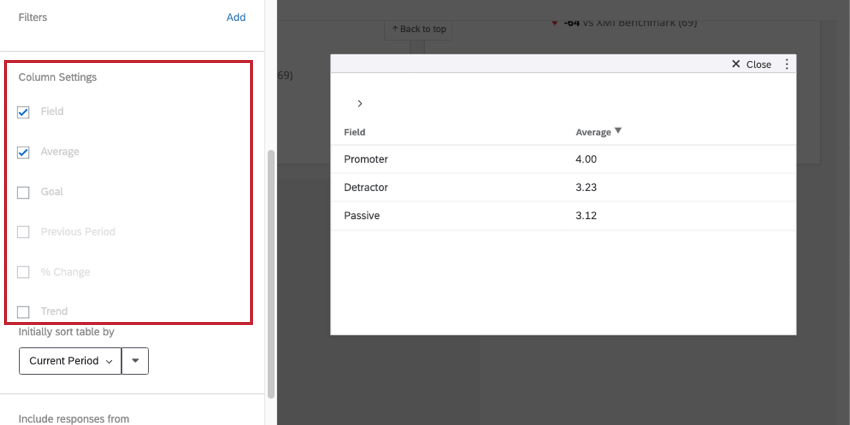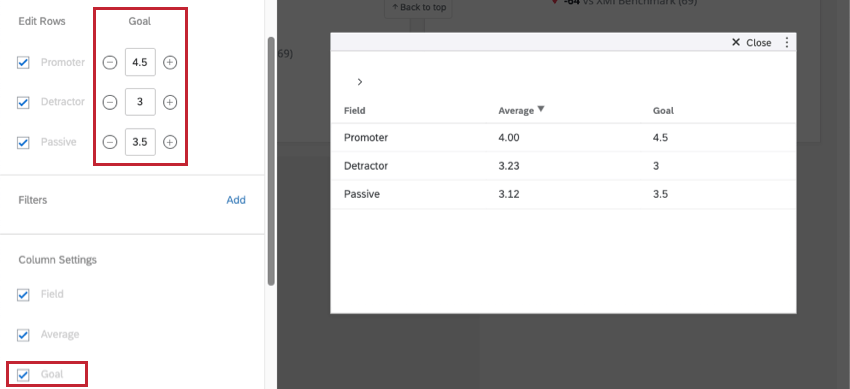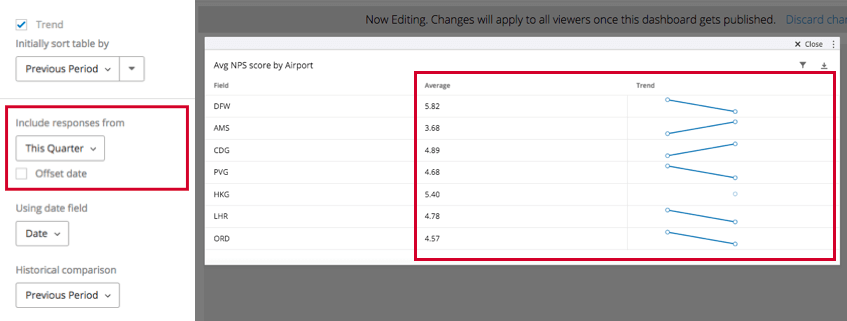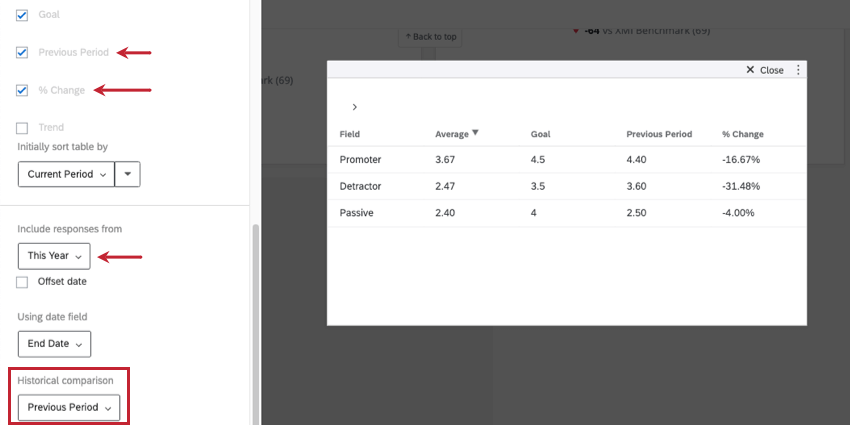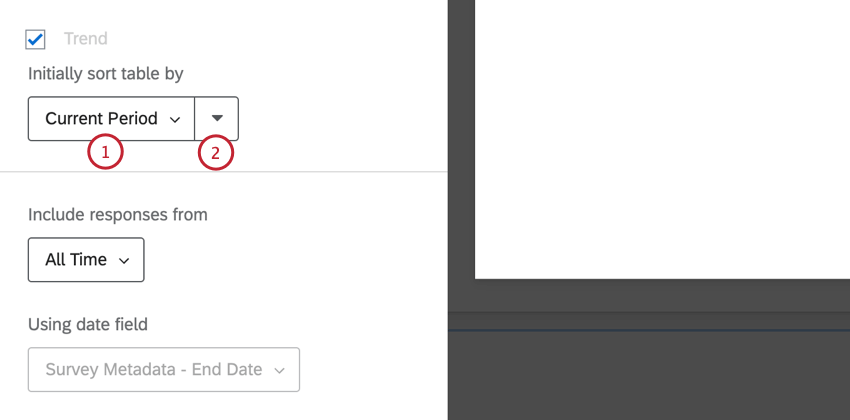明細表ウィジェット(CX)
内訳テーブルウィジェットについて
[内訳テーブル] ウィジェットには、1 つのフィールドのデータが別のフィールドの値別に分類されて表示されます。たとえば、個別の NPS グループの平均満足度を表示することができます。複数のソーステーブルと同様に、複数の列を明細テーブルに追加して、追加情報を表示することができます。
![[内訳テーブル] ウィジェット](https://www.qualtrics.com/m/assets/support/wp-content/uploads//2021/05/breakdown-table-cx-1.png)
ダッシュボードのタイプ
このウィジェットは、いくつかの異なるタイプのダッシュボードで使用できます。含まれる内容は以下のとおりです:
フィールドタイプの互換性
明細テーブルウィジェットでは、分割されるフィールド(ソース)とソース(行)の分割に使用するフィールドが異なるフィールドタイプをサポートしています。
以下のフィールドタイプはソースフィールドと互換性があります。
- 数値
- 番号セット
以下の項目データ型は、行項目と互換性があります。
- 数値
- 番号セット
- テキストセット
- テキスト値
ソースのデータフィールドおよび明細テーブルの行を選択する際には、上記のタイプのフィールドのみを使用できます。
ウィジェットのカスタマイズ
ほとんどのウィジェットに適用される一般設定については、ウィジェットの構築を参照してください。明細表ウィジェットに固有のカスタマイズについて以下に詳しく説明します。
ソースと行
明細テーブルウィジェットでデータが表示される前に、ソース (ブレークアウトされるフィールド) と行 (詳細化) を設定する必要があります。互換性のあるフィールドタイプを参照してください。
行を編集
デフォルトでは、行項目のすべての入力可能値がテーブルに追加されます。特定の値をテーブルから削除するには、その値の横にあるチェックボックスをクリックします。行の名前を変更するには、フィールド値の名前をクリックし、その名前の新しい値を入力します。
![左側の編集ペインの[行を編集]セクション](https://www.qualtrics.com/m/assets/support/wp-content/uploads//2016/03/breakdown-table-1.png)
列の設定
列設定では、テーブルに表示する列を選択することができます。デフォルトでは、フィールド、指標、傾向変動の列が表示されます。
- フィールド: フィールド列を表示します。これは、ソースとして設定したフィールドの各オプションの名前です。この例では、NPSの質問の[推奨者]、[パッシブ]、[批判者]のグループです。
- メトリック: 選択したメトリックです。下の例では平均ですが、代わりにカウント、NPS、最小、最大、上位/下位ボックス、または合計を選択している可能性があります。
- 傾向: 経時的なデータ変更の縮小線グラフを表示します。
注意:傾向列は回答数のしきい値フィルターと互換性がありません。
これらに加えて、[目標]、[前期間]、および [変化率] の列を追加できます。これらのオプションについては、以下で詳しく説明する。
目標
目標は、収集前に設定した目標にチームまたは調査データが到達したかどうかを表示するために役立ちます。
行の編集セクションまでスクロールして戻り、各行の選択したメトリックの目標を設定します。各行の目標は異なっていてもかまいません。
履歴データの照会
[次の回答を含める]設定では、ウィジェット内のデータが選択した指標の列(上の例では「平均」)と傾向変動列でカバーする期間を選択できます。
“すべての時間” ではない期間を選択すると、履歴データを表示するための追加オプションが表示されます。
- 前期間: 前期間のスコアを表示します。
- % 変更: データの各行の経時的な変化率を表示します。
- 履歴比較:前期間列および % 変更列とのペア。 以下の 2 つのオプションがあります。
- 前期間: 今週のデータがメインデータソースとして表示されます。
例: 過去 7 日間の回答を含めるとします。”前期間” を選択すると、その前の 7 日間のデータが前期間列および/または比率変更列に表示されます。
- 前年同期: 過去 7 日間の回答を含めているとします。”前年度の同一期間” には、前年度とまったく同じ時間枠のデータが
- [前期]列と[パーセント変更]列の一方または両方が表示されます。つまり、2 月 28 日の週の場合、昨年の 2 月 28 日の週のデータが表示されます。
- 前期間: 今週のデータがメインデータソースとして表示されます。
- オフセット日付: ダッシュボードに表示されるデータを、指定した時間内の同じ期間に調整します。たとえば、2 四半期前の会社の業績を正確に同じ時間に常に伝えるダッシュボードのページが必要であるとします。これにより、日付フィルタを相殺することで、現在のパフォーマンスとの比較に役立ちます。詳細については、「日付フィルタ」を参照してください。

- 日付フィールドを使用: このデータの基になる日付フィールドを選択します。これは、日付フィールドタイプとしてマッピングした任意のフィールドです。
テーブルの並べ替え
Initially sort table by 設定は、ウィジェットのデフォルトのソートを決定するために使用されます。
- ドロップダウンメニューをクリックして、ウィジェットを並べ替えるフィールドを選択します:
- ラベルウィジェットで選択した行でソートします。
- 現在の期間:ウィジェットで選択した指標で並べ替えます。現在の期間」とは、「回答元を含める」オプションで選択した期間を指します。
- ゴール:「ゴール」オプションが有効な場合、このフィールドでソートする。
- 前の期間:Previous Period “オプションが有効な場合、このフィールドでソートする。
- 変化率:変化率」オプションが有効な場合、このフィールドでソートする。
- 矢印をクリックすると、昇順または降順に並べ替えられます。
ダッシュボード・ビューワは、テーブルのそのフィールドのヘッダーをクリックすることで、ウィジェットを別のフィールドで並べ替えることができる。これはそのダッシュボード・ビューアのビューを変更するだけで、ダッシュボードから離れるとリセットされます。